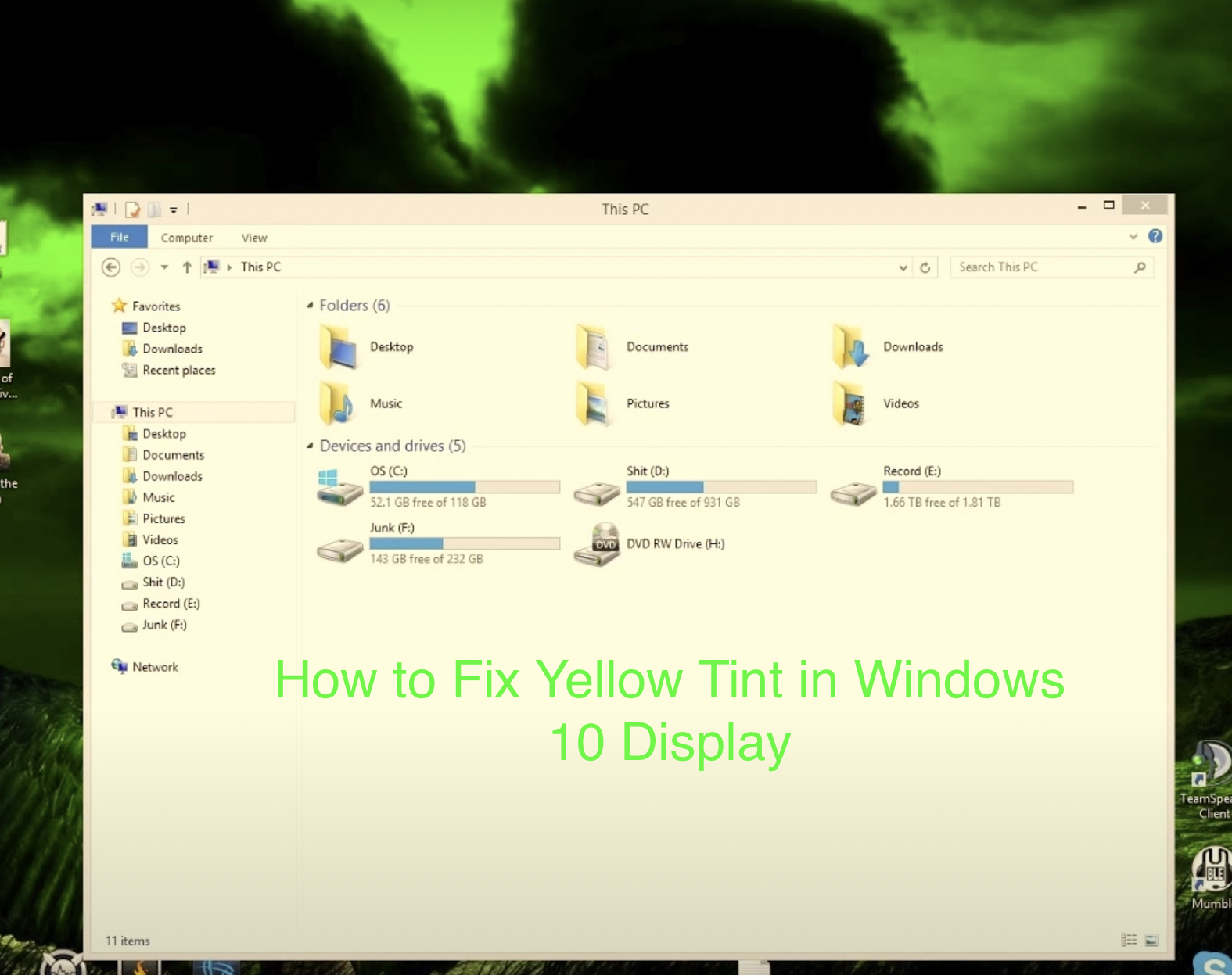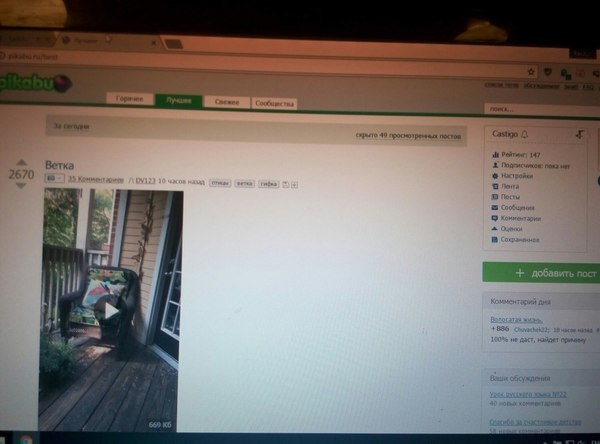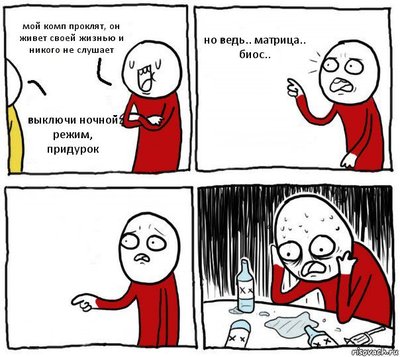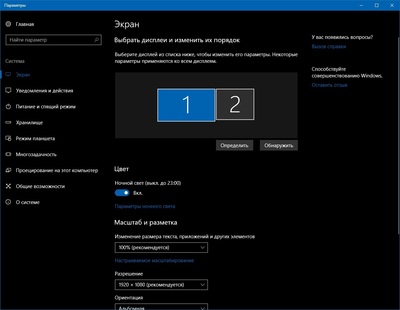экран желтит windows 10 как исправить
Как решить проблему с желтым оттенком на экране Windows 10
Экран вашего компьютера внезапно стал желтоватым? Что ж, если это так, то может быть проблема с профилем управления цветом, который использует ваш дисплей. Простая установка правильного профиля управления цветом решит эту проблему. Для этого выполните следующие действия:
Как исправить проблему с желтоватым экраном в Windows 10
1. Нажмите клавишу Windows + I, чтобы открыть окно настроек на вашем компьютере.
В этом окне настроек нажмите « Система ».
2. Теперь в левой части окна настроек нажмите « Показать ».
3. В правой части того же окна убедитесь, что « Ночной свет » установлен на « Выкл. ».
4. Прокрутите то же окно вниз и нажмите « Расширенные настройки дисплея ».
5. В окне « Расширенные настройки дисплея» щелкните « Свойства адаптера дисплея ».
6. В окне « Свойства» перейдите на вкладку « Управление цветом ».
7. Щелкните « Управление цветом… ».
8. В Управлении цвета окна, проверьте опцию « Использовать мои параметры для этого устройства «.
9. Теперь нажмите « Добавить… », чтобы добавить цветовой профиль.
10. В окне «Связанный цветовой профиль» выберите « sRGB IEC61966-2.1 », а затем нажмите « ОК ».
11. В окне « Управление цветом» нажмите « Закрыть ».
Перезагрузите компьютер. После перезагрузки экран вашего компьютера должен выглядеть четким, как и раньше.
Как исправить желтый оттенок на дисплее Windows
Если ваш монитор или дисплей вашего ноутбука вдруг показывает на экране более желтый, чем обычно, то не удивляйтесь. Вы не видите вещей, желтый оттенок — частая проблема, связанная с дисплеем компьютера.
Иногда основной причиной этого является изменение настроек программного обеспечения, иногда это связано с тем, что какое-то стороннее программное обеспечение пытается помешать настройкам вашего дисплея и т. д. Но в некоторых случаях это признак неисправности оборудования.
Прежде чем вы решите заменить экран дисплея, вы можете подумать об устранении проблемы самостоятельно и решить проблему. В большинстве случаев это легко исправить. В этом посте мы рассмотрим некоторые из наиболее распространенных диагностических средств появления желтого оттенка на экране дисплея и объясним, как восстановить нормальные цвета экрана дисплея.
Метод 1: изменение цветового профиля
Цветовые профили похожи на набор данных, которые говорят системе, как цвета должны выглядеть на экране. Иногда цвета могут казаться размытыми, а в других случаях определенный цвет может доминировать на дисплее.
Обычно Windows имеет сбалансированную схему отображения цветов, но некоторые модификации в системе могут привести к изменению цветового профиля, и цвета могут казаться блеклыми или изношенными. Чтобы проверить, не вызывает ли это желтый оттенок, и изменить его, выполните следующие простые шаги:
При изменении цветового профиля на этот желтый оттенок должен исчезнуть. Если он остался, попробуйте другие методы.
Метод 2: отключить ночник
Еще одна распространенная причина желтого оттенка на мониторе или экране — это фильтр Night Light в самой Windows. Когда он включен, он отключит яркий синий свет на экране и будет отображать только теплые цвета на экране, чтобы защитить ваши глаза от напряжения.
Это могло быть случайно включено, или Настройки могут вызывать его активацию в определенное время. К счастью, с этой проблемой легко справиться.
Метод 3: проверьте настройки калибровки цвета
Функция калибровки цвета в окнах позволяет убедиться, что дисплей воспроизводит цвета с максимальной точностью. Чтобы проверить, что с настройками калибровки что-то не так, или вы случайно откалибровали цвета так, чтобы на экране отображался желтоватый оттенок, выполните следующие шаги и настройте их в соответствии с тем, что вы хотели бы видеть:
Решение 4. Обновление драйверов графики
Графические драйверы должны обновляться автоматически, но иногда они могут пропустить обновление или возникнуть сбой во время установки. В этих ситуациях вы можете заметить, что некоторые аспекты отображения видео не работают должным образом, в том числе цвет монитора. Чтобы обновить видеодрайверы вручную, вам необходимо:
Если система обнаружит обновленную версию драйверов, она установит их. Сделайте это для всех графических адаптеров на вашем устройстве. В моем случае у меня есть выделенная видеокарта, поэтому мне также придется проверить наличие обновленной версии ее драйверов. После того, как система завершит верхнее обновление, драйверы перезагрузят компьютер, чтобы изменения вступили в силу.
Если какой-либо из этих вариантов не работает, лучше всего заменить экран дисплея или отнести монитор или экран в центр поддержки клиентов производителя.
Желтый экран смерти в Windows 10: вот как решить эту проблему
Возможно, вы знакомы с ошибками «Синий экран» или «Черный экран смерти», но когда вы слышите другие цвета, это все меняет.
Видимо, есть и другие цвета, хотя и не такие распространенные, но пользователи компьютеров испытали фиолетовый, коричневый, желтый, красный и даже зеленый экран смерти.
Так что же происходит, когда вы получаете желтый экран смерти в Windows 10? У нас есть решения!
Как исправить желтый экран смерти в Windows 10
Решение 1. Обновите драйвер
Обновление драйверов из диспетчера устройств
Обновление драйверов из Центра обновления Windows
Обновление драйверов с сайта производителя
Перейдите на веб-сайт производителя вашей видеокарты, проверьте наличие последних доступных драйверов Windows 10, а затем установите его в соответствии с инструкциями на веб-сайте.
> Решение 2. Удалите и переустановите драйвер видеокарты
Файлы драйверов должны быть удалены перед обновлением до новых драйверов или при удалении старой графической карты и замене новой. Вот как удалить видеокарту из вашей системы:
Однако другие устаревшие драйверы также могут вызывать эту проблему. Поскольку обновление драйверов вручную может быть долгим и утомительным процессом, вы можете использовать инструмент, который автоматически обновит все ваши драйверы для вас.
Загрузите инструмент обновления драйверов TweakBit (одобрен Microsoft и Norton), чтобы сделать это автоматически. Этот инструмент поможет вам избежать необратимого повреждения вашего ПК, загрузив и установив неправильные версии драйверов.
Отказ от ответственности : некоторые функции этого инструмента не являются бесплатными.
> Решение 3: загрузка в безопасном режиме
Безопасный режим запускает компьютер с ограниченными файлами и драйверами, но Windows все равно будет работать. Чтобы узнать, находитесь ли вы в безопасном режиме, вы увидите слова в углах экрана.
Если проблема с клавишей Shift не работает, проверьте, происходит ли она, когда ваш компьютер находится в безопасном режиме.
Выполните следующие действия, чтобы запустить компьютер в безопасном режиме:
Более быстрый способ перейти в безопасный режим – перезагрузить компьютер и выполнить следующие действия:
Если проблема не возникает в безопасном режиме, настройки по умолчанию и основные драйверы не способствуют возникновению проблемы.
> Решение 4. Выполните чистую загрузку
Выполнение чистой загрузки для вашего компьютера уменьшает конфликты, связанные с программным обеспечением, которые могут выявить основные причины неработающей клавиши Shift. Эти конфликты могут быть вызваны приложениями и службами, которые запускаются и работают в фоновом режиме, когда вы обычно запускаете Windows.
Как выполнить чистую загрузку
Чтобы успешно выполнить чистую загрузку в Windows 10, вы должны войти в систему как администратор, а затем выполните следующие действия:
У вас будет чистая среда загрузки после того, как все эти шаги будут тщательно выполнены, после чего вы можете попытаться проверить, не исчезла ли проблема с неработающей клавишей Shift.
> Решение 5. Выполните автоматический ремонт
Для этого вам нужно скачать Windows 10 ISO, а затем создать инструмент создания медиа, который вы можете сделать с другого компьютера.
Когда у вас есть установочный носитель, выполните следующие действия:
Примечание. Если вы не видите нажатие какой-либо клавиши для загрузки с DVD-диска, вам нужно изменить порядок загрузки в настройках BIOS для запуска с диска или USB.
Будьте осторожны при изменении настроек BIOS, так как интерфейс BIOS предназначен для опытных пользователей компьютера, поскольку вы можете изменить настройку, которая может помешать правильной загрузке компьютера.
Вы должны обновлять BIOS только тогда, когда это необходимо, например, при решении проблемы совместимости. Это может быть сложным, и сделать ваш компьютер неработоспособным в случае каких-либо ошибок.
Следуйте приведенным ниже инструкциям, чтобы изменить порядок загрузки и выполнить восстановление:
После завершения восстановления проверьте, не исчезла ли проблема с загрузкой Windows 10, в противном случае попробуйте следующее решение.
Помогло ли какое-либо из этих решений исправить желтый экран смерти в Windows 10? Дайте нам знать в комментариях ниже.
Windows 10 желтый экран
Понадобилась для работы ОС Windows. Установил с чистого образа с офф сайта. Даже не активировал т.к. нужна на пару дней. Microsoft Windows [Version 10.0.15063]
Проблема в том, что каждый день в 21:00 белый цвет заменяется желтым или скорее сама подсветка.
Сначала подумал что накрылась матрица т.к. разбита уже пару лет. Заменил матрицу но проблема не пропала (скрин с новой матрицей).
В биосе и минте никаких проблем не наблюдается. В установленных программах, appdata, автозагрузке, процессах, планировщике ничего левого нет. В управлении цветом все профили перепроверены. После перезагрузки эффект возвращается через 2 минуты.
Сбрасывал, переустанавливал, удалял все драйвера. (чипсет, видеокарта, питание)
Заканчивается все около полуночи.
Гугл рекомендует проверить шлейфы, подсветку, матрицу.
Переустановка не вариант. Хочу разобраться в проблеме.
upd
Проблема была в ночном свете которую ОС активировала без моего ведома.
Дубликаты не найдены
Ночной свет отключи.
Вообще, по дефолту он не должен быть активирован.
Сколько же вас, хомячков который простые подсказки не читают, не то что бы мануалы 🙂
ОС меня никак не уведомила что есть/появилась данная функция.
ОС без моего ведома активировала эту функцию.
ОС даже об этом меня не уведомила.
В уведомлениях только то, что защитник деактивирован.
Параметры-Экран-Яркость и цвет-Ночной свет
Ночной режим, который делает экран более тёплым
Ахахах, вот это я поржал, спасибо ТС!))))))))
Это ночной режим включается. В уведомлениях справа выключается.
она проклята (винда)
потом мы хейтили ее потому что она была сырая
потом это просто стало модно
еще немного продолжали хейтить по инерции
теперь хейтим потому что она сама по себе дно дном сырое недоделанное забагованное днище
сначала мы хейтили 10ку потому что просто не любим все новое
потом это просто стало модно
еще немного продолжали хейтить по инерции
Домашняя работа
А мыслишка то проскакивает.
Сделай правильный выбор
Притча о храме и баре
Человек пришёл в храм. Он забыл выключить телефон, который во время молитвы зазвонил. Священник отчитал его. Люди, которые молились, ругали его после молитвы за то, что он нарушил тишину. Всю дорогу домой его жена выговаривала ему за его невнимательность. На его лице можно было увидеть стыд, растерянность и унижение.
После этого случая этого человека никогда больше не видели в храме. И в этот же вечер он пошёл в бар. Этот человек всё ещё нервничал и его руки дрожали. Случайно он разлил свой напиток на стол. Официант извинился и дал ему салфетку, чтобы вытереться. Уборщик вытер пол. Управляющая бара предложила ему другой напиток за счёт заведения. При этом она сказала: «Не беспокойтесь, мужчина. Все делают ошибки».
С этого дня он ходил в бар каждый вечер.
В современных реалиях
Развлечение
Фонарик для похода в туалет
Ответ на пост «Контейнер»
Питаюсь в конторской столовой, у нас бесплатно и вкусно, так что обеды не ношу. Но про приятные жесты есть что сказать.
Дочка время от времени в сумку подкладывает конфеты и записки вроде «Папа, я тебя люблю»/»Папа, я скучаю»/»Папа, хорошего дня» и так далее. На работе в сумку полезешь, а там такой сюрприз. А в командировку если уезжаю, она всегда в мои бумаги сунет рисунок свой какой-нибудь забавный.
Сразу как-то тепло становится.
Неадекватные соседи
Текст без изменений:
Как убрать желтый экран виндовс 10?
Почему на ноутбуке желтый экран?
Вы не видите вещей, желтый оттенок – частая проблема, связанная с дисплеем компьютера. Иногда основной причиной этого является изменение настроек программного обеспечения, иногда это связано с тем, что какое-то стороннее программное обеспечение пытается помешать настройкам вашего дисплея и т. Д.
Почему у меня желтый экран?
Когда на телефоне включен режим Защита зрения, телефон автоматически меняет температуру цвета экрана в зависимости от освещения. При частых изменениях освещения, например при изменении положения телефона в руке в помещении или при тусклом помещении, экран может окрашиваться в желтоватый цвет или становиться белесым.
Как убрать желтый оттенок на экране?
Как убрать желтизну экрана
Почему пожелтел экран на телефоне?
Желтизна на экране смартфона возникает спустя 0,5 – 1 год с момента покупки девайса. Основные тому причины: механическое повреждение дисплея, периодические перегревы, из-за чего клеящий состав между сенсорной пленкой и самим экраном приобретает тот самый желтоватый оттенок.
Почему у меня фиолетовый экран?
Проблема фиолетового пятна всегда возникает после механического воздействия. После того как телефон упал или ударился о механическую поверхность, на нем могут отсутствовать какие-либо следы повреждений — ни тебе трещин, ни сколов, ничего подобного, но при этом дисплей потихоньку начнет заливаться фиолетовым цветом.
Что делать если экран телефона стал желтым?
Итак, для начала заходим в настройки телефона и ищем пункт «Экран».
Как выключить ночной режим на виндовс 10?
Настройка ночного света для дисплея в Windows 10
Почему желтый экран на айфоне?
Функция Night Shift автоматически смещает цвета дисплея к более теплому краю спектра, чтобы снизить нагрузку на глаза в ночное время. Это самая частая причина того что экран iPhone желтит.
Что делать если изменился цвет экрана телефона?
Как сделать насыщенность экрана на андроид?
Если реакция дисплея на касания не удовлетворительная, можно попробовать её настроить. Для настройки экрана Андроид перейдите в настройки гаджета и выберите раздел “Экран/Дисплей”. В этом разделе выберите пункт “Калибровка”.
…
В этом разделе есть такие пункты:
Почему на Xiaomi желтый экран?
Мы выяснили, что причиной проблемы желтого экрана является возникновение конфликта между программным обеспечением MIUI 12 на POCO X3 NFC и браузером Chrome, который, несомненно, должен быть разрешен в ближайшее время специалистами компании.
Как отключить желтый экран на Ксиоми?
Проблемы с желтым экраном на вашем Xiaomi? Вот метод решения
Как сделать калибровку экрана на ноутбуке?
Калибровка цвета монитора ноутбука